Jika dilihat dari tulisannnya memang berbeda, tetapi yang saya jelaskan sekarang adalah perbedaan antara Alexa Rank dan PageRank. Memang sama-sama artine adalah peringkat, langsung saja kita simak dibawah ini.
Apa Sih Alexa Rank Atau Peringkat Alexa Itu?
Alexa Rank merupakan sebuah ranking alexa, maksudnya adalah Semakin tinggi alexa rank situs web blog Anda maka semakin kecil nilai alexa rank dan itu didukung seberapa besar situs mendapatkan traffic alexa rank. Berikut kutipan yang Saya dapat dari situs resminya:
"The traffic rank is based on three months of aggregated historical traffic data from millions of Alexa Toolbar users and is a combined measure of page views and users (reach). As a first step, Alexa computes the reach and number of page views for all sites on the Web on a daily basis. The main Alexa traffic rank is based on the geometric mean of these two quantities averaged over time (so that the rank of a site reflects both the number of users who visit that site as well as the number of pages on the site viewed by those users).
Dari kutipan diatas bisa ditarik kesimpulan bahwa sebuah perusahaan yang mengindeks website di seluruh dunia dan menilai sebuah website dengan ranking tertentu sesuai dengan tingkat popularitas dari website atau pageview dari website itu.
Terdengar aneh memang, tapi memang kenyataannya saat ini banyak perusahaan (adsense) yang menggunakan Ranking Alexa sebuah website yang akan dijadikan mitra kerja.
Apa itu Pagerank??
Mungkin kata – kata inilah yang mucul dibenak anda ketika mendengar kata Pagerank. Pada postingan kali ini saya akan membahas lebih detail tentang apa itu Pagerank.
Pengertian dasar pagerank sendiri adalah sebuah mesin pencari buah karya pendiri google yang digunakan untuk memilih website berdasarkan tingkat pentingnya website tersebut dengan mengacu pada link dari website lain yang menaut ( memberi Backlink ) ke website tersebut.
Jadi intinya sebuah situs akan semakin populer jika banyak situs lain yang memberi backlink yang mengarah ke situsnya, dengan asumsi isi situs tersebut lebih berguna dari isi/content situs lain. Misal : Sebuah situs yang mempunyai Pagerank 9 akan menempati hasil pencarian lebih awal daripada situs yang mempunyai Pagerank 8 atau yang lebih kecil.
Skala PageRank sendiri memiliki tingkatan dari 1-10 yang berarti semakin banyak semakin bagus. Contoh situs yang memiliki Pagerank tinggi adalah youtube dan facebook. kedua situs ini memiliki pagerank 9. dan sampai saat ini saya belum tahu situs apa yang memiliki pagerank 10, soalnya Google aja pageranknya masih 9. Apa mungkin blog saya ya yang punya pagerank 10? hehehehe.































.jpg)
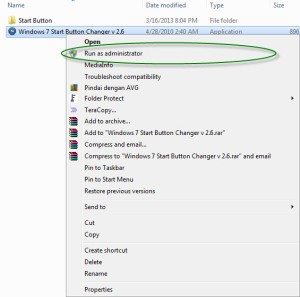
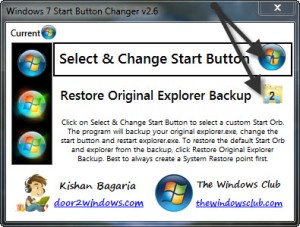
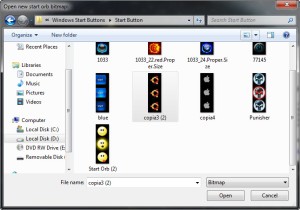

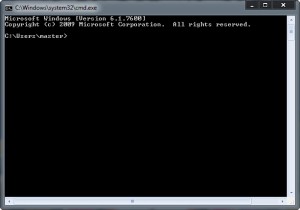
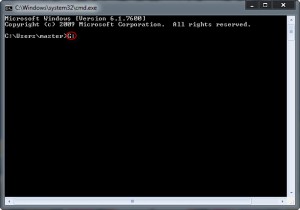

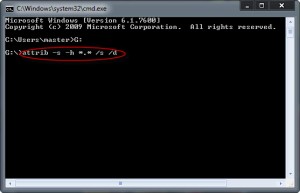

.jpg)

















